win10的安全启动(secure boot)功能可能会让我们在重装或者预装系统时出现错误,这时候我们就可以先把安全启动功能给关闭了。但是很多朋友可能不知道如何关闭安全启动,下面就一起来看看吧。
win10关闭安全启动教程
1、首先重启/开启电脑。
2、然后在开机时使用热键进入bios设置。(不同品牌电脑的热键不同,可以查看说明书)
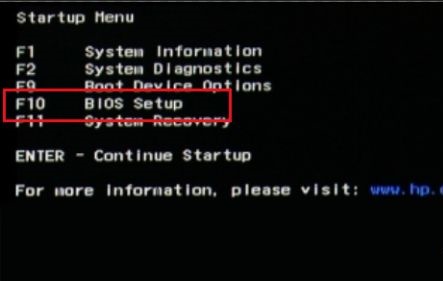
3、然后选择进入“Boot Options”
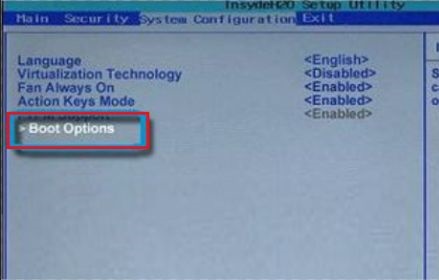
4、选择“Secure Boot”,将“Enabled”改为“Disabled”
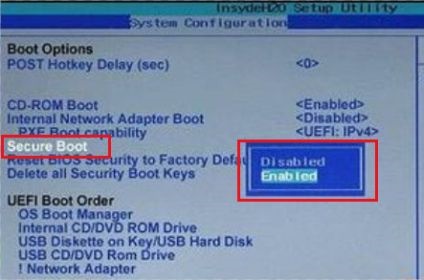
5、然后保存并重启电脑。如果有弹出框,选择“Yes”即可。
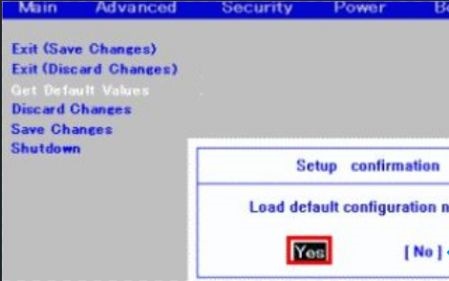
相关文章:win10关闭自动更新 |win10关闭开机启动项
以上就是win10关闭安全启动教程了,需要的朋友现在就可以去关闭安全启动了。想知道更多相关教程还可以收藏win7系统吧。
版权声明:本文章为网络收集,不代表本站立场。文章及其配图仅供学习分享之用,如有内容图片侵权或者其他问题,请联系本站作侵删。
